MicrosoftOffice365でPowerPointDesignerを使用する方法
Office PowerPoint はるかに使いやすいです。独創的なアプリケーションは、デザイナーのような新しいツールを備えています これは、画像を処理し、画像に適切なレイアウトを選択するための機械学習技術とMicrosoftのクラウドテクノロジーの恩恵を受けています。さらに、コンテンツを変更して、スライドの見栄えを良くすることができます。
MicrosoftOffice365のPowerPointDesigner
名前が示すように、Designerを使用するとすぐに美しいスライドを作成できます。 PowerPoint Designerを使用するには、アプリケーションを開きます。オンラインの場合、PowerPointDesignerはPowerPointプレゼンテーションに画像を追加するためのオプションを自動的に提案します。
次に、画像を追加するスライドを選択します。
次に、[挿入]> [画像]に移動して、追加する画像を選択します。
Designer機能を初めて使用する場合は、コンピューターの画面にメッセージが点滅し、デザインのアイデアを表示するための許可を与えるように求められます。デザイナーを選択し、 Let’s Goを押します。 ボタン。
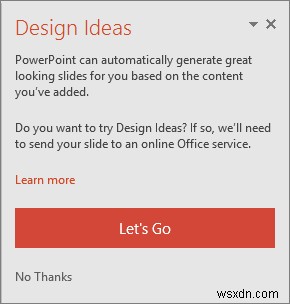
完了したら、「Let’sGo」オプションを選択します。 PowerPointはデザインのアイデアを表示します。何らかの理由で、PowerPoint Designerの提案が表示されない場合は、次のことを試すことができます!
まず、インターネットに接続していること、つまりインターネットに接続していることを確認します。 PowerPoint Designerは、アップロードしたコンテンツに基づいてデザインアイデアを生成するためにインターネットにアクセスする必要があります。
スライドごとにこれらの形式(.JPG、.PNG、.GIF、または.BMP)の画像を使用します。また、画像ファイルのサイズが200x200ピクセルを超えないようにしてください。
PowerPointによって割り当てられたテーマを使用します(他の場所からダウンロードしたテーマではありません)。
スライドのレイアウトがタイトルまたはタイトル+コンテンツスライド形式のいずれかであることを確認してください。
Designerが役に立たない場合は、[ファイル]>[オプション]>[一般]に移動し、[PowerPointDesignerを有効にする]チェックボックスをオフにして機能を終了できます。
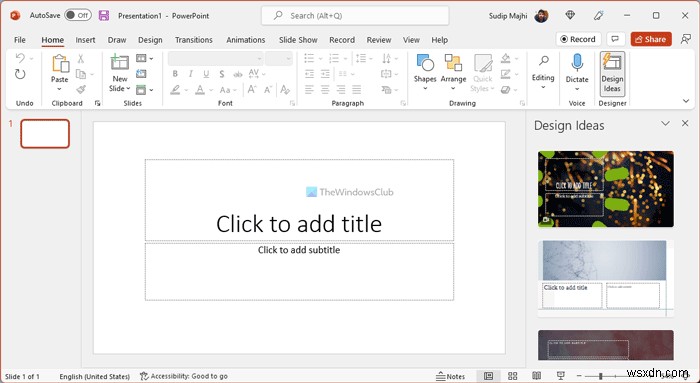
Designer機能はまだ開発段階にあることに注意してください。そのため、Microsoftは近い将来さらに機能を追加する予定です。たとえば、対応される可能性が高い機能には、画像から目立つ色を選択し、それに応じてスライドスタイルを調整するための自動カラーオプションが含まれます。
PowerPoint 365でデザインを使用するにはどうすればよいですか?
PowerPointでデザインまたはデザインのアイデアを表示するには、デザインのアイデアをクリックする必要があります。 アイコン。 ホームに表示されます タブ。これを行うと、スライドショーのプレゼンテーションをカスタマイズまたはパーソナライズするためのデザインのアイデアのいくつかを見つけることができます。任意のデザインアイデアをクリックして選択し、編集を開始できます。
PowerPointでデザインのアイデアを使用できないのはなぜですか?
デザインのアイデア このオプションは、最新バージョンのPowerPointでのみ使用できます。したがって、古いエディションのMicrosoft Officeを使用している場合、そのようなオプションは見つかりません。一方、Microsoft Officeのコピーを長期間更新していない場合は、同じものを見つけることができません。
出典。
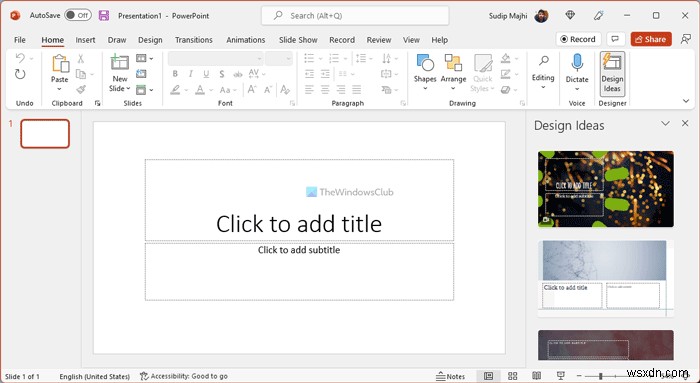
-
Office 365攻撃シミュレーターとは何ですか?それの使い方?
Office365脅威インテリジェンスを使用している場合 、アカウントを設定して、企業ネットワークに対するリアルタイムのフィッシング攻撃とブルートフォース攻撃のシミュレーションを実行できます。このような攻撃に事前に備えるのに役立ちます。 Office 365 Attack Simulator を使用して、このような攻撃を特定するように従業員に教えることができます。 。この記事では、フィッシング攻撃をシミュレートするためのいくつかの方法を確認します。 Office 365AttackSimulatorを使用してシミュレートできる攻撃の種類は次のとおりです。 スピアフィッシング攻撃 パス
-
Microsoft PowerPoint を無料で入手する方法
ほとんどの人は、コンピューターでデジタル プレゼンテーションを作成することを考えるとき、すぐに PowerPoint を思い浮かべます。 Microsoft のソフトウェアは時の試練に耐え、最初に導入されてから 30 年以上にわたって多くの人々の頼りになる存在であり続けています。 その間に PowerPoint は多くの変化を遂げましたが、その主な目的は変わらず、人々が素晴らしいスライドショー プレゼンテーションを作成できるようにすることです。 何年もの間、Excel にアクセスする唯一の方法は、Office を完全に支払うことでした。しかし、Office 365 (現在の Micros
